Descargas totales
Contenido de la página
Sobre el autor
Temas candentes
Puntos clave de Cómo saber si un disco duro está dañado:
- Cuando un disco duro está dañado, puedes diagnosticarlo directamente a partir de sus síntomas.
- También puedes pedir ayuda a un software fiable de comprobación del estado del disco duro.

En esta página, te mostraremos el procedimiento completo de cómo saber si un disco duro está dañado desde los siguientes aspectos:
| Soluciones viables | Objetivo | Duración |
|---|---|---|
| Comprueba rápidamente si el disco duro presenta síntomas de corrupción. |
3-5 minutos |
|
| #2. Comprueba si el sistema de archivos del disco duro está dañado🥈. | Confirma además si el sistema de archivos del disco está dañado. | 3-5 minutos |
| #3. Comprueba si el disco duro está dañado con un software de diagnóstico🏆🥇 | Diagnostica el estado de corrupción del disco duro con conocimientos técnicos. | 2-4 minutos |
Si tus discos duros funcionan mal y no sabes si el propio disco está dañado, falla o tiene otros problemas, adelante. Sigue los siguientes consejos y sabrás qué está pasando exactamente en tu disco.
Estos métodos también ayudan: a saber si un SSD, una unidad flash USB, un HDD/SSD externo o incluso una tarjeta SD están dañados.
#1. Comprueba los síntomas de corrupción del disco duro
- Precio: 0
- Complex Level: ⭐⭐
- Herramientas: disco duro, ordenador, cable de conexión, inspección visual.
Si detectas 2 ó 3 de los síntomas enumerados aquí en tu disco duro, es muy posible que éste esté dañado:
- El disco duro se bloquea o secongela con frecuencia: si un ordenador se bloquea o se congela con frecuencia, debería ser un signo de corrupción del disco duro.
- El disco duro se ralentiza repentinamente o se vuelve extremadamentelento con un espacio libre enorme: cuando un disco duro se ralentiza repentinamente o se vuelve extremadamente lento al escribir nuevos datos o transferir archivos, el disco podría estar dañado.
- El disco duro emite unmensaje de error: si has notado que el ordenador emite un mensaje de error al mencionar tu disco duro, como"la estructura del disco está dañada y es ilegible", seguramente tu disco está dañado.
- El disco duro se vuelve inaccesible o no se puede abrir: no puedes visitar ni abrir contenidos guardados en el disco duro, y el ordenador incluso te avisa de que el disco tiene el acceso denegado.
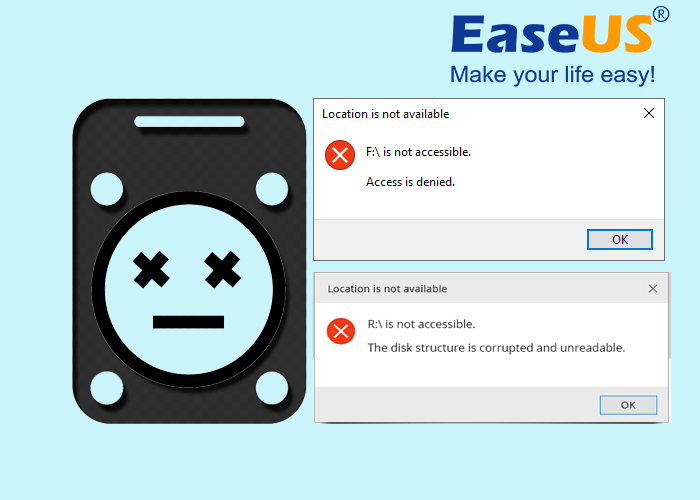
#2. Comprueba si el sistema de archivos del disco duro está dañado
- Precio: 0
- Complex Level: ⭐⭐⭐
- Herramientas: disco duro, ordenador, cable de conexión, Gestión de discos.
El otro método directo que puedes aplicar para comprobar si un disco duro está dañado es ver su sistema de archivos o comprobar si está dañado. A continuación te explicamos cómo puedes comprobar si el sistema de archivos de tu disco duro está dañado con la Gestión de Discos de tu PC:
- Haz clic con el botón derecho del ratón en el icono de Windows de la barra de menús y selecciona "Administración de discos".
- Localiza tu disco duro, del que sospechas que está dañado, y comprueba su estado de partición en la sección del sistema de archivos.
- Si el formato del sistema de archivos es "RAW", seguramente tu disco está dañado.
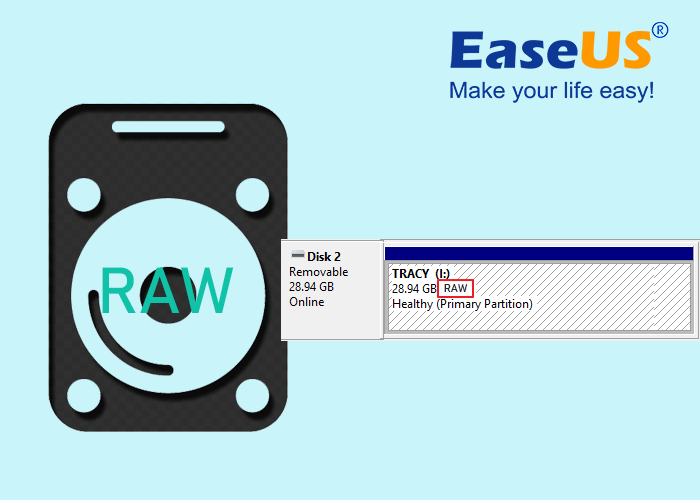
Es posible que también quieras saber qué hacer cuando un disco duro se convierte en RAW, ¿verdad? Aquí tienes algunos consejos que puedes seguir e intentar arreglar tus discos duros RAW y dañados:
#3. Comprueba si el disco duro está dañado con un software de diagnóstico
- Precio: 0
- Nivel de Complejidad: ⭐
- Herramientas: disco duro, ordenador, cable de conexión, software de diagnóstico del estado del disco duro - EaseUS Partition Master
La última forma más eficaz y técnica que puedes aplicar es recurrir a un software fiable de comprobación de la salud del disco: EaseUS Partition Master en busca de ayuda. Sus funciones Salud del Disco, Comprobar Sistema de Archivos y Probar Superficie del Disco podrían ayudarte a comprobar y diagnosticar a fondo si un disco duro está dañado.
A continuación te explicamos cómo puedes comprobar si un disco duro está dañado según la función DiskHealth de EaseUS Partition Master:
- Ejecuta EaseUS Partition Master, ve a la sección Descubrimiento y haz clic en "DiskHealth".

- Selecciona el disco duro de destino que quieres saber si está dañado, y deja que este software escanee el disco.
- Si en la sección Estado aparece "Malo", significa que seguramente tu disco está dañado.
- Si el Estado aparece como "Desconocido", también significa que es muy posible que tu disco esté dañado.
Además de comprobar el estado del disco duro, también puedes aplicar las funciones Comprobar Sistema de Archivos y Prueba de Seruface de Disco de este software para determinar si tu disco duro está dañado.
También te puede gustar:
Comprobar Disco En Windows 11 y Windows 10
Esta página te muestra cómo comprobar el error del sistema de archivos en el disco duro y solucionar el problema que causó la corrupción del disco duro en simples clics.

¿Qué hacer cuando un disco duro está dañado? Consejos para que funcione al 100
Entonces, ¿se puede arreglar un disco duro dañado? Sí, ¡por supuesto! ¿Y qué hacer entonces?
Aquí tienes algunos consejos prácticos que hemos probado cada uno de ellos para que puedas reparar y arreglar al 100% tu disco duro dañado debido a errores lógicos, como se indica a continuación:
- ✔️ Recuperar datos de un disco duro dañado
- ✔️ Ejecuta el comando CHKDSK /F /R /X para solucionar el error del disco duro
- ✔️ Formatear disco duro RAW a NTFS
- ✔️ Escanea y deshazte de virus, malware
- ✔️ Sustituye la unidad problemática al instante cuando hayas probado los consejos anteriores, pero el disco siga corrompiéndose.
- Advertencia
- Ten en cuenta que los siguientes consejos sólo sirven para solucionar problemas de corrupción del disco duro. Si tu disco duro está físicamente roto o dañado, y no estás seguro de qué hacer, sigue estos dos consejos:
- 1️⃣ Cómo saber si una inmersión dura es mala
- 2️⃣ Clonar un Disco Duro Dañado para una Posible Recuperación de Datos
Aparte de estos consejos, también nos gustaría sugerirte que hagas inmediatamente una copia de seguridad de tus datos personales valiosos en un disco duro externo o incluso en una unidad en la nube cuando te hayas encontrado con síntomas de corrupción de disco 1 o 2 veces. Si quieres saber más información para controlar la salud de tu disco duro, haz clic en el vídeo:
Para tu información - IMPORTANTE:
Un disco duro nuevo tiene una gran capacidad de tolerancia a fallos, por lo que puede mantenerse sano y eficaz a la hora de gestionar un gran número de datos en tu trabajo diario. Sin embargo, cuando tu disco duro tiene entre 3 y 5 años, o incluso más, es frágil a la hora de corromperse, ya que se acumulan demasiados errores o sectores defectuosos en la unidad.
Por lo tanto, para asegurar tus datos personales y tu privacidad, es muy importante que cambies el disco vital del sistema y la unidad de almacenamiento de datos por un disco más nuevo y sano. Para una guía paso a paso, puedes consultar este tutorial de ayuda:

Cómo clonar HDD a SSD en Windows 11
Aquí tienes una guía paso a paso para ayudarte a clonar un disco duro a SSD en Windows 11 con éxito y sin problemas de arranque. Lee más >>
Conclusión
En esta página, hemos recopilado 3 formas eficaces principales que podrían ayudar tanto a los principiantes como a los profesionales de Windows a detectar y confirmar de forma eficaz si sus discos duros, unidades SSD u otros tipos de dispositivos de almacenamiento están dañados o no.
En la mayoría de los casos, la forma más directa es confirmar si el sistema de archivos del disco se convierte en RAW, si es así, es 100% seguro que el disco está dañado. Sin embargo, cuando tu unidad de disco se vuelve inaccesible o no se puede abrir de repente, también puede ser un problema de corrupción. Para confirmarlo, tendrás que recurrir a un software profesional de comprobación de la salud del disco, como EaseUS Partition Master.
Este software te proporciona la función de detección de la salud del disco con 1 clic y puedes ver directamente si el disco está bien o dañado de una forma técnicamente fiable. Cuando sospeches que tus dispositivos de almacenamiento contienen errores internos, prueba este software. No sólo te proporciona un servicio eficaz de escaneo de discos, sino que también mantiene tu disco y tus datos intactos sin causar ningún daño.
Si crees que esta guía es útil y provechosa, comparte los consejos para ayudar a más gente a dominar las habilidades para comprobar el estado de salud del disco y definir si sus unidades están dañadas o intactas:
Preguntas frecuentes sobre cómo saber si el disco duro está dañado
A continuación, hemos recopilado más preguntas relacionadas con el diagnóstico de la corrupción del disco, si te interesa, sigue y encuentra las respuestas aquí:
1. ¿Cómo sé si mi disco duro externo está dañado?
Si no estás seguro de si tu disco duro externo está dañado, puedes seguir los 3 consejos proporcionados en esta página para obtener ayuda. He aquí los factores resumidos:
- Comprueba si el disco duro externo es accesible o se puede abrir.
- Confirma si el sistema de archivos del disco externo se ha convertido en RAW.
- Recurre a un software fiable de comprobación de la salud del disco, como EaseUS Partition Master, para obtener ayuda.
2. ¿Qué ocurre cuando se corrompe un disco duro?
Aquí tienes una lista de problemas que pueden ocurrir cuando se corrompe un disco duro:
- Acceso denegado en el disco duro y no puedes visitar ni abrir ningún archivo guardado en el disco.
- Pérdida de archivos o datos en un disco duro dañado.
- Disco no arrancable.
- El ordenador muestra un mensaje de advertencia.
- Error BSOD.
- Problema de fallo del sistema o de arranque.
3. ¿Cómo ejecuto la recuperación de disco duro dañado?
Cuando tu disco duro se corrompe, y necesitas una oportunidad para salvar y restaurar todos los datos posibles de tu disco, aquí tienes los pasos que puedes seguir:
Paso 1. Deja de utilizar el disco duro al principio.
Paso 2. Ejecuta un software fiable de recuperación de discos duros para escanear los datos del disco.
Paso 3. Cuando finalice el procedimiento de escaneado, selecciona y restaura inmediatamente todos los datos encontrados en un disco externo o en otra ubicación segura.
Paso 4. Una vez finalizado el proceso de recuperación, abre el Explorador de archivos, la Administración de discos o una herramienta de formateo de discos duros de terceros, como EaseUS Partition Master, para formatear el disco duro dañado.
Paso 5. Restablece el formato del sistema de archivos del disco duro a NTFS y confirma el formateo.
¿En qué podemos ayudarle?
Reseñas de productos
-
Me encanta que los cambios que haces con EaseUS Partition Master Free no se aplican inmediatamente a los discos. Hace que sea mucho más fácil interpretar lo que sucederá después de haber hecho todos los cambios. También creo que el aspecto general de EaseUS Partition Master Free hace que cualquier cosa que estés haciendo con las particiones de tu ordenador sea fácil.
Seguir leyendo -
Partition Master Free puede redimensionar, mover, fusionar, migrar y copiar discos o particiones; convertir a local, cambiar la etiqueta, desfragmentar, comprobar y explorar la partición; y mucho más. Una actualización Premium añade soporte técnico gratuito y la posibilidad de redimensionar volúmenes dinámicos.
Seguir leyendo -
No creará imágenes en caliente de tus discos ni los alineará, pero como está acoplado a un gestor de particiones, te permite realizar muchas tareas a la vez, en lugar de limitarte a clonar discos. Puedes mover particiones, redimensionarlas, desfragmentarlas y mucho más, junto con el resto de herramientas que esperarías de una herramienta de clonación.
Seguir leyendo
Artículos relacionados
-
¿Cuál es el mejor sistema de archivos para disco duro externo, USB de arranque?
![author icon]() Pedro/2024/03/15
Pedro/2024/03/15 -
Cómo formatear disco duro desde CMD
![author icon]() Pedro/2024/03/15
Pedro/2024/03/15 -
No hay ningún disco en la unidad. Por favor, inserta un disco en la unidad
![author icon]() Luis/2024/03/15
Luis/2024/03/15 -
Las mejores alternativas a Diskpart para Windows 11, 10, 8, 7
![author icon]() Luna/2024/03/15
Luna/2024/03/15









